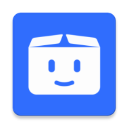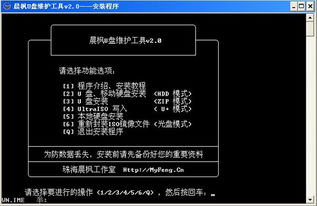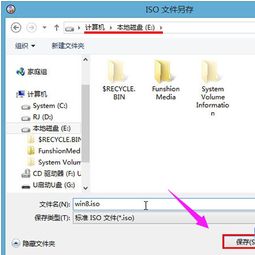老毛桃U盘启动盘怎样安装系统?

在日常使用电脑的过程中,难免会遇到系统崩溃、运行缓慢等问题,这时重装系统往往是最有效的解决方案。而使用老毛桃U盘启动盘重装系统,凭借其操作简便、兼容性好等优势,成为了许多用户的首选。本文将详细介绍如何通过老毛桃U盘启动盘安装系统,从准备工作、制作启动盘、设置电脑启动顺序、进行系统安装以及安装后的优化与故障排查等多个维度,为读者提供全面的指导。

一、准备工作
在开始制作老毛桃U盘启动盘之前,有几个重要的准备工作需要做好:

1. 备份数据:重装系统会格式化硬盘C盘,并写入新的系统数据。因此,务必提前备份所有重要数据,以防数据丢失。

2. 选择合适的U盘:制作启动盘需要选择一个可靠的U盘,建议使用知名品牌的产品,容量建议不小于8GB,以确保有足够的空间存放系统镜像文件。
3. 关闭杀毒软件:在制作启动盘的过程中,杀毒软件可能会误报病毒,导致制作失败。因此,建议在制作前暂时关闭杀毒软件。
4. 下载系统镜像:可以从官方网站或可靠的资源网站(如MSDN)下载所需的系统镜像文件。
二、制作老毛桃U盘启动盘
制作老毛桃U盘启动盘是整个重装系统流程中最为关键的一步,具体步骤如下:
1. 访问老毛桃官网:打开浏览器,访问老毛桃官网(www.laomaotao.net),下载并解压U盘启动盘制作工具。
2. 插入U盘:将准备好的空白U盘插入电脑,确保U盘已被正确识别。
3. 运行制作工具:打开解压后的U盘启动盘制作工具,按照提示操作。通常,制作工具会自动识别U盘,并显示制作进度。
4. 等待完成:制作过程中,不要随意拔掉U盘或关闭制作工具。等待制作完成,并弹出成功提示。
三、设置电脑从U盘启动
制作完成老毛桃U盘启动盘后,接下来需要设置电脑从U盘启动。不同品牌的电脑,其启动快捷键可能有所不同,因此需要查询并记录下自己电脑对应的U盘启动快捷键。
1. 查找启动快捷键:根据电脑的品牌和型号,查找对应的U盘启动快捷键。可以通过查看电脑说明书、上网搜索或访问老毛桃官网的教程页面获取。
2. 连接U盘并重启电脑:将制作好的老毛桃U盘启动盘插入电脑,重启电脑。
3. 按下启动快捷键:在开机过程中,迅速按下对应的U盘启动快捷键,进入启动菜单。
4. 选择U盘启动:在启动菜单中,选择从U盘启动,并按下回车键。
四、进行系统安装
进入老毛桃PE系统后,就可以开始进行系统安装了。具体步骤如下:
1. 打开系统安装程序:在老毛桃PE桌面,找到并打开系统安装程序。
2. 选择系统版本:在系统安装程序中,选择要安装的系统版本,并设置安装路径为C盘。
3. 执行安装:点击“执行”按钮,开始系统安装过程。在弹出的还原窗口中,确认安装选项,并点击“是”继续操作。
4. 等待安装完成:在安装过程中,保持电脑不断电,并等待系统自动完成安装。安装过程中,可能会多次重启电脑,这是正常现象,无需担心。
5. 拔出U盘:在电脑第一次重启时,及时拔出U盘启动盘,以防电脑再次从U盘启动。
五、安装后的优化与设置
系统安装完成后,还需要进行一些优化和设置,以确保系统的稳定性和流畅性。
1. 更新驱动程序:系统安装后,通常会自动安装一些基本的驱动程序。但为了确保系统的稳定性和兼容性,建议前往电脑或硬件制造商的官网,下载并安装最新的驱动程序,特别是显卡和芯片组驱动。
2. 检查系统更新:打开“设置”,选择“更新和安全”,点击“Windows更新”,检查并安装所有可用的系统更新。系统更新可以修复一些已知的安全漏洞和性能问题。
3. 优化系统性能:
调整虚拟内存:右键点击“此电脑”,选择“属性”,依次点击“高级系统设置”、“性能设置”、“高级”、“虚拟内存”,设置虚拟内存为系统推荐值或手动指定合理的大小(通常为物理内存的1.5倍)。
磁盘碎片整理:对于机械硬盘(HDD),可以进行磁盘碎片整理。右键点击要整理的磁盘,选择“属性”、“工具”、“优化”。
检查硬件健康状态:使用CrystalDiskInfo等工具检查硬盘健康状态,确保硬盘没有坏道或老化。如果硬盘有问题,考虑更换为固态硬盘
- 上一篇: 商业大亨游戏怎么玩?
- 下一篇: 揭秘:轻松打造炫酷QQ闪图的技巧!
-
 轻松学会:使用老毛桃U盘启动盘安装系统的步骤资讯攻略11-22
轻松学会:使用老毛桃U盘启动盘安装系统的步骤资讯攻略11-22 -
 如何设置联想G400笔记本从U盘启动资讯攻略12-04
如何设置联想G400笔记本从U盘启动资讯攻略12-04 -
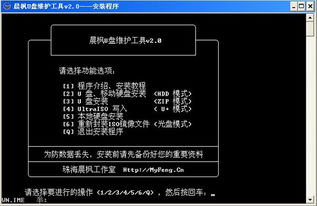 如何使用晨枫U盘维护工具制作启动盘并安装系统资讯攻略03-23
如何使用晨枫U盘维护工具制作启动盘并安装系统资讯攻略03-23 -
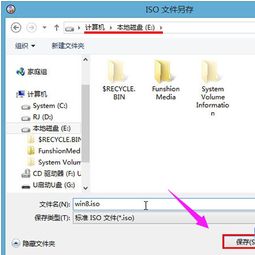 制作U盘启动盘:软碟通详细教程资讯攻略11-19
制作U盘启动盘:软碟通详细教程资讯攻略11-19 -
 打造你的专属U盘启动神器:详细制作教程资讯攻略11-22
打造你的专属U盘启动神器:详细制作教程资讯攻略11-22 -
 一键打造!快启动U盘安装萝卜家园Win8.1系统全攻略资讯攻略10-30
一键打造!快启动U盘安装萝卜家园Win8.1系统全攻略资讯攻略10-30